소프트웨어 AIO_Boot_Extractor 부팅 테스트
2020.09.10 18:15
오늘은 큰나무님의 소개 글을 보고 자료실에서 AIO 제목 검색하여 다운로드 했습니다
방법은 약간 참고로 했습니다. 그동안 경험이 나름대로 있어서 대부분은 그냥 시도해봤습니다
저는 디스크 관리에서 VHD를 GPT 디스크로 만들었습니다. AIO_Boot_Extractor 에서 드라이브 문자가 있어야 잡아주기 때문에
일단 NTFS으로 단일 파티션을 만들었습니다. 그리고 볼륨 축소로 300MB를 FAT32로 만들었습니다
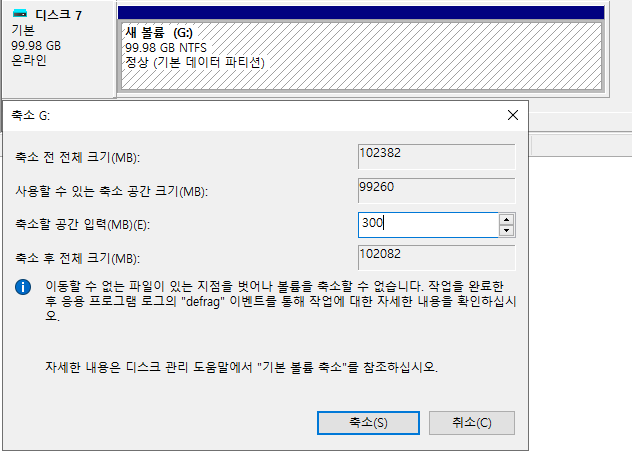
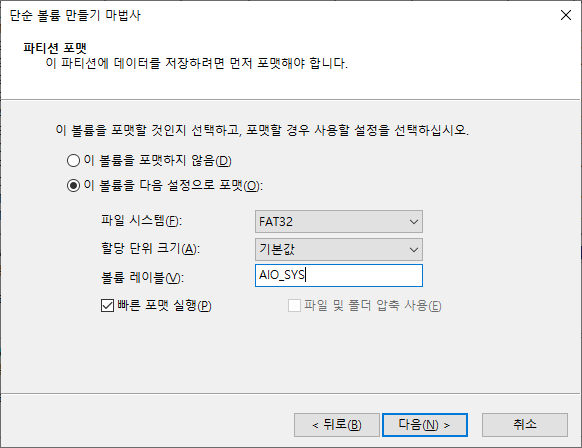
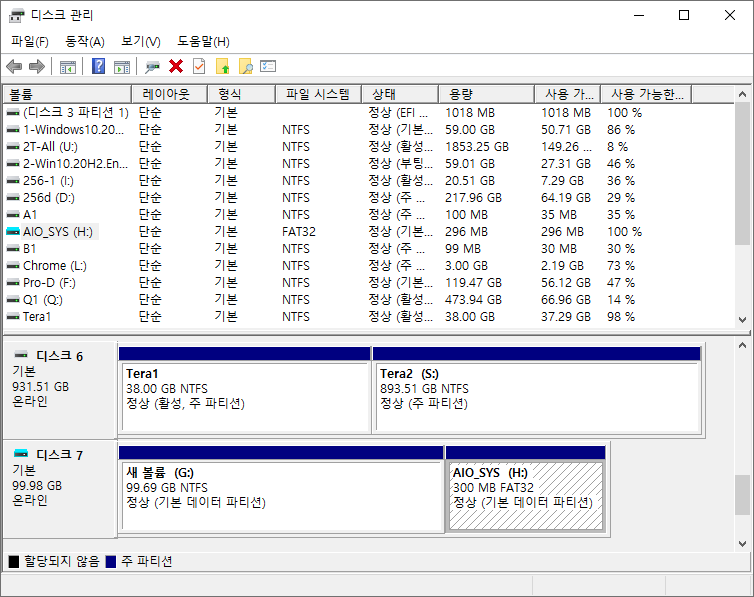
이렇게 VHD를 2개의 파티션으로 만들었습니다. 참고로 강좌는 아니기 때문에 그렇게 자세히는 쓰지 않습니다
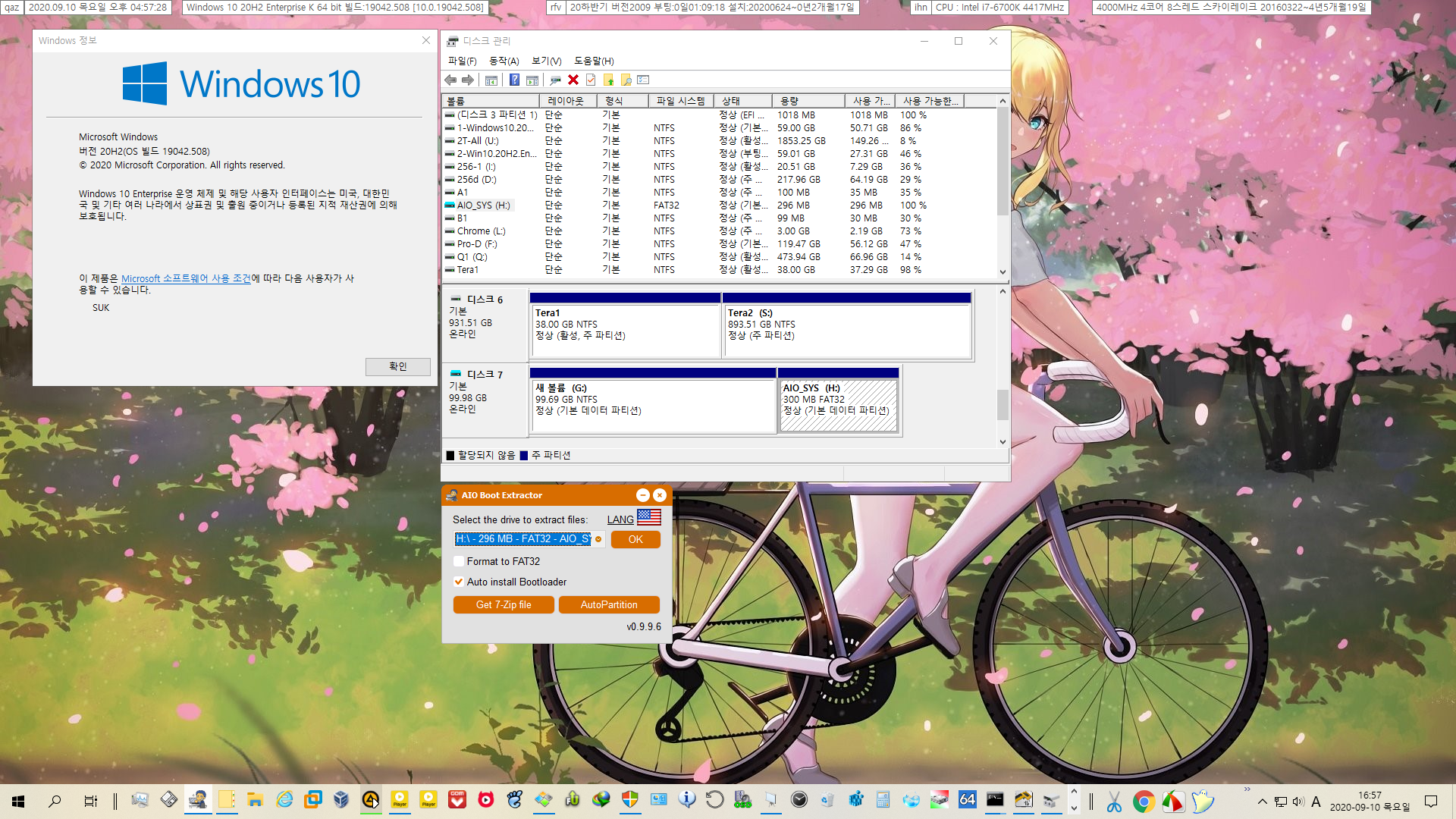
AIO_Boot_Extractor를 실행했습니다. FAT32 선택 후에 OK 클릭하면 됩니다. 포맷은 해도 그만, 안 해도 그만입니다.
나중에 알고 보니까 0.9.9.6으로 현재 최신 0.9.9.10보다는 구버전이었습니다. 테스트에만 집중을 하다가 버전을 신경 안 썼네요
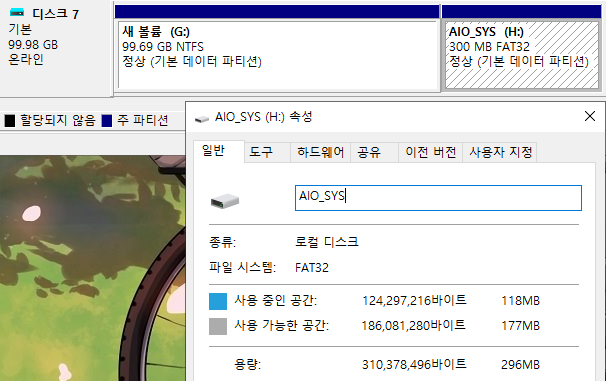
FAT32 파티션에 설치하고 나면 용량이 이 정도 됩니다. 그래서 빨간색 표시가 나지 않게 300MB 정도 잡았습니다
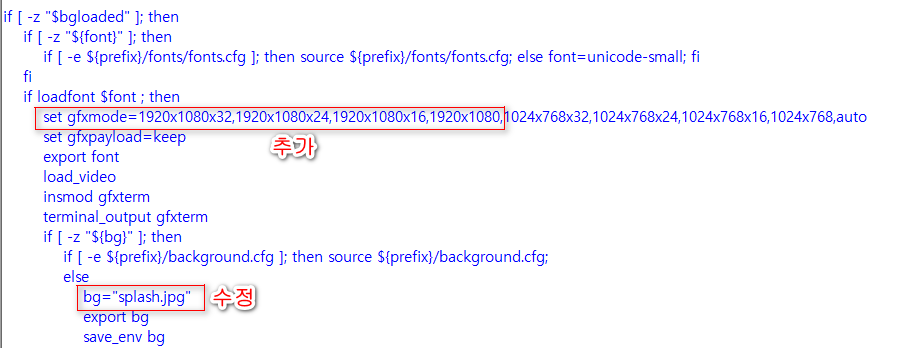
FAT32 파티션에 AIO\grub\grub.cfg 에서 위와 같이 수정했습니다.
1024x768로 해상도가 낮아서 1920x1080을 추가했습니다.
set gfxmode=1920x1080x32,1920x1080x24,1920x1080x16,1920x1080,1024x768x32,1024x768x24,1024x768x16,1024x768,auto
그리고 배경 사진은 기본 png 로 되어 있는 것을 jpg로 수정했습니다
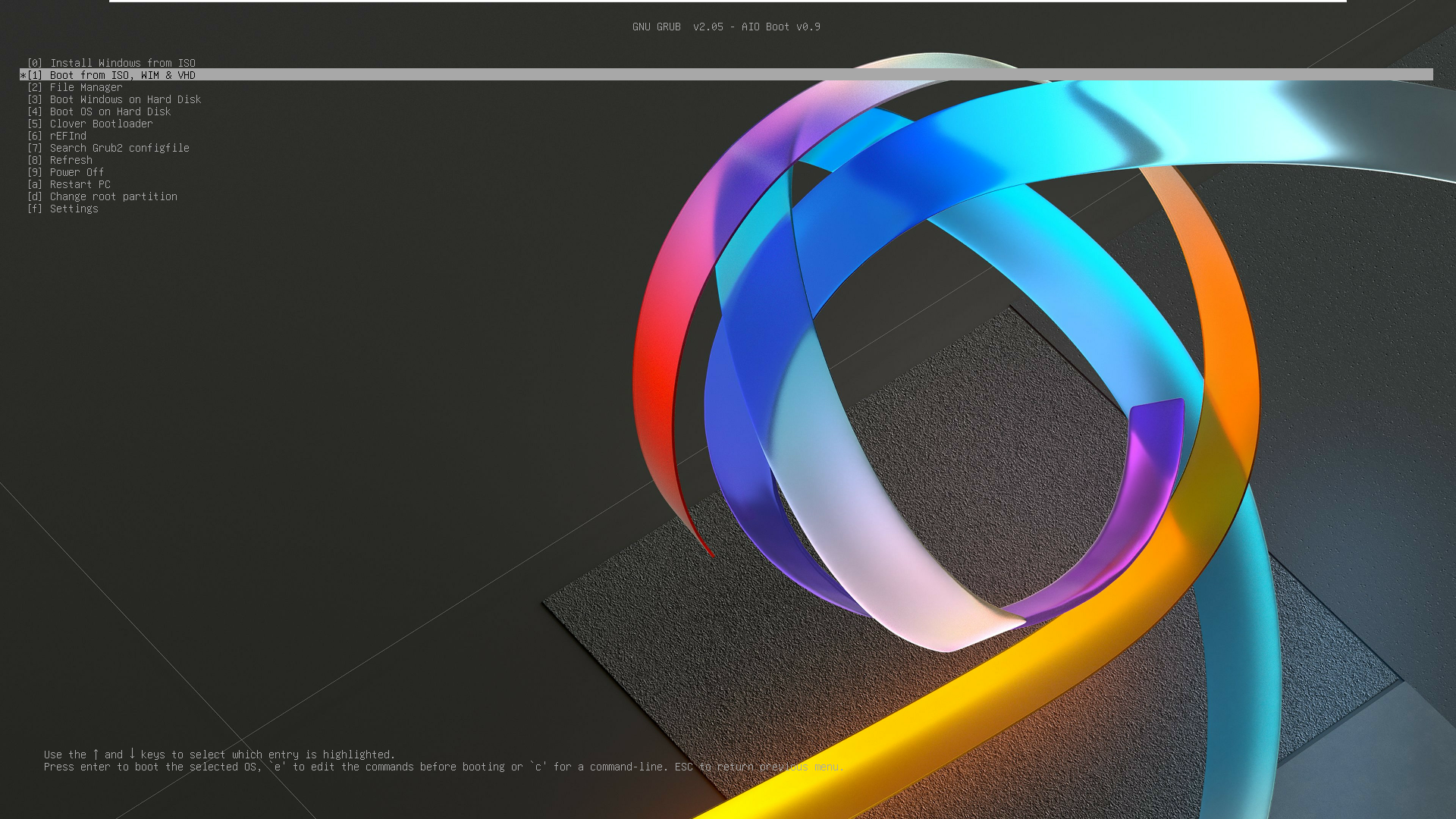
1번째 NTFS 파티션에는 ISO / WIM / VHD 폴더를 만들고 시험적으로 1개씩만 넣었습니다
VHD는 용량이 크기 때문에 ISO와 wim 부팅 성공하면 복사할 생각입니다
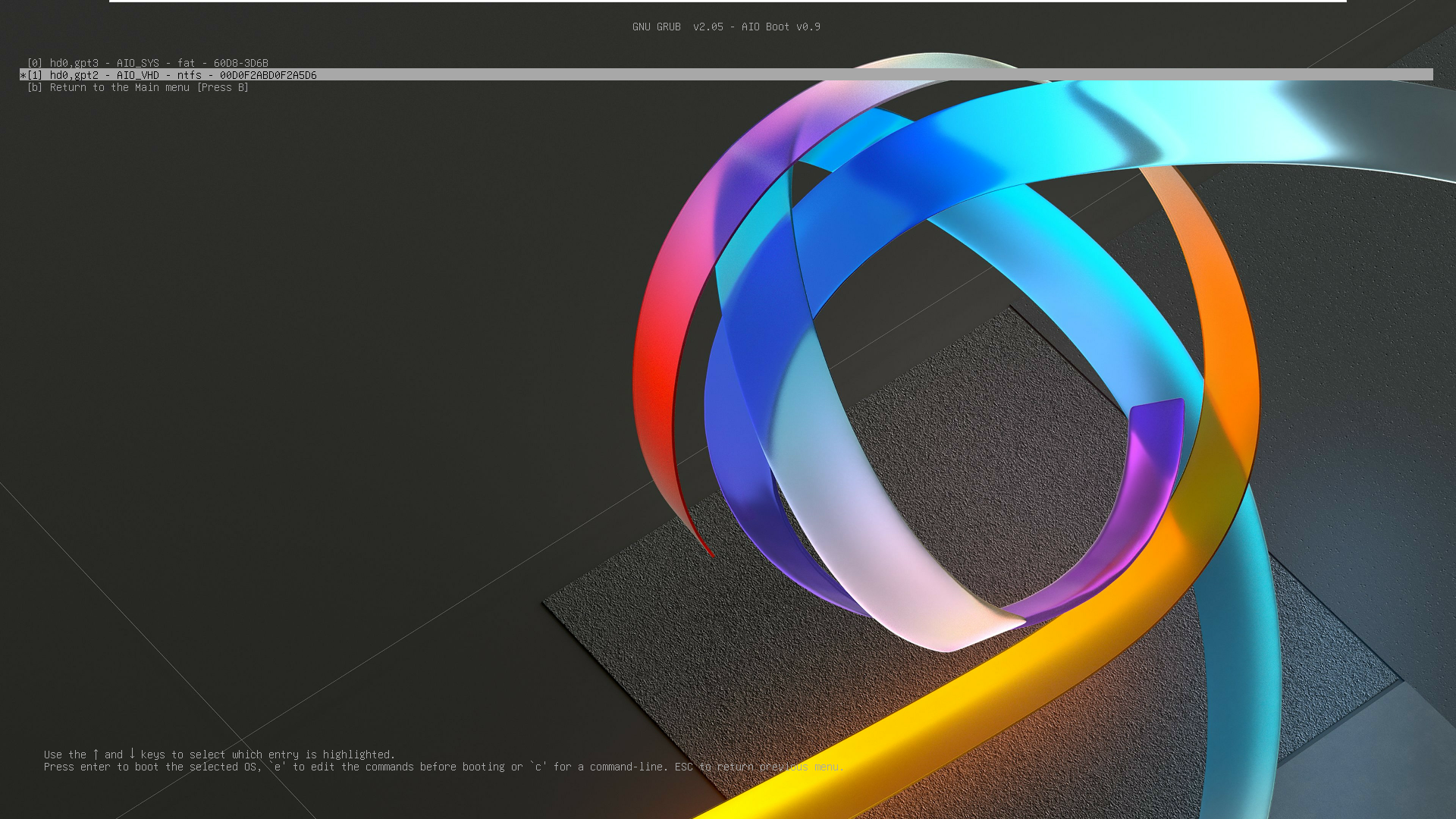
Ventoy에서 파티션 / 폴더 / 파일 찾아들어가는건 나름대로 훈련이 되어서 쉽게 되더군요 ^^
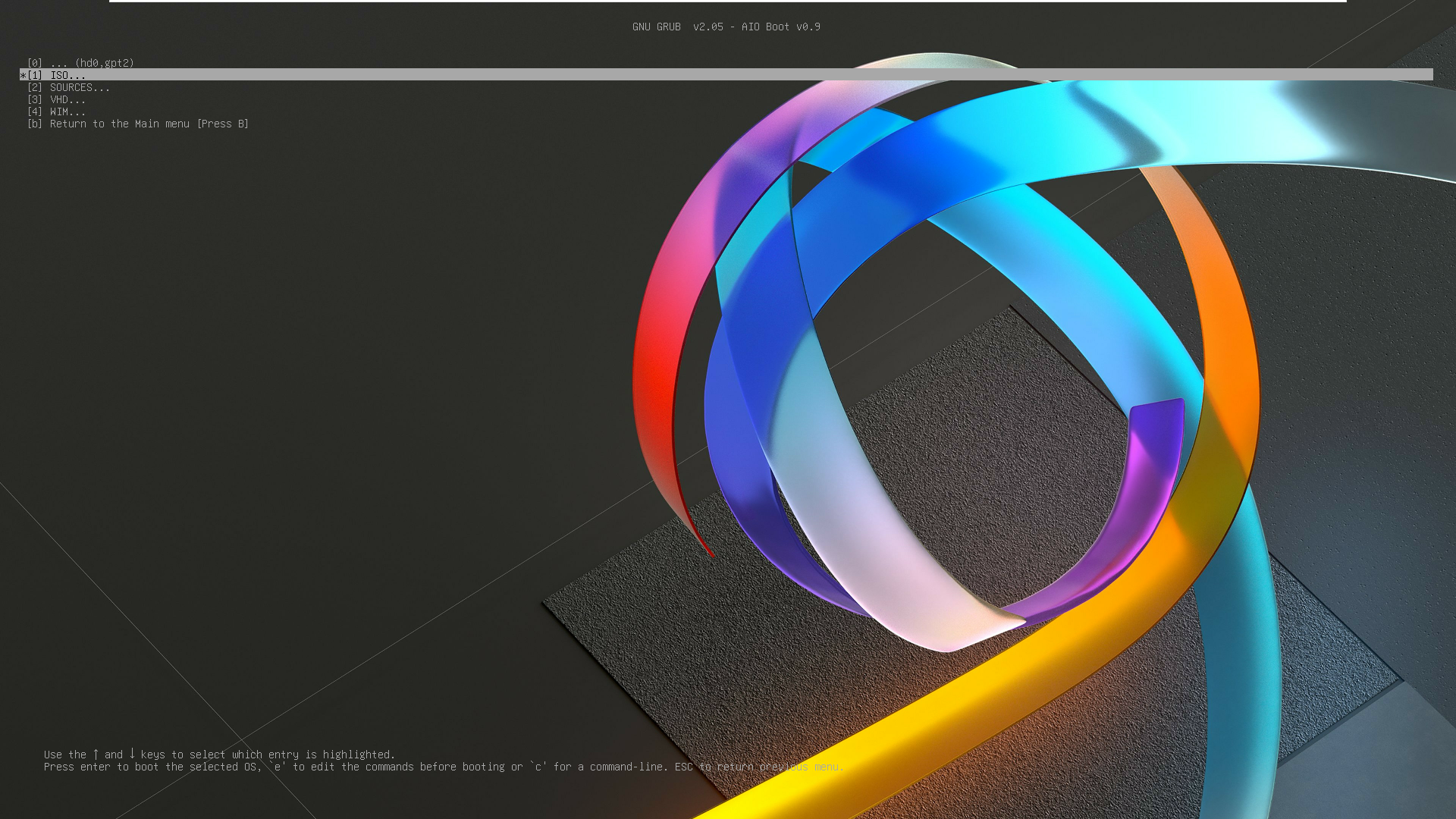
테스트 마치고, 글 쓰는 지금 생각난 것입니다만, 파티션 다음에 그냥 제가 Ventoy에서 했듯이
파일 앞에 번호를 붙여서 iso / wim / vhd를 구분하는 것이 더 접근이 빠를 듯 합니다

ISO로 된 PE를 부팅해봤습니다
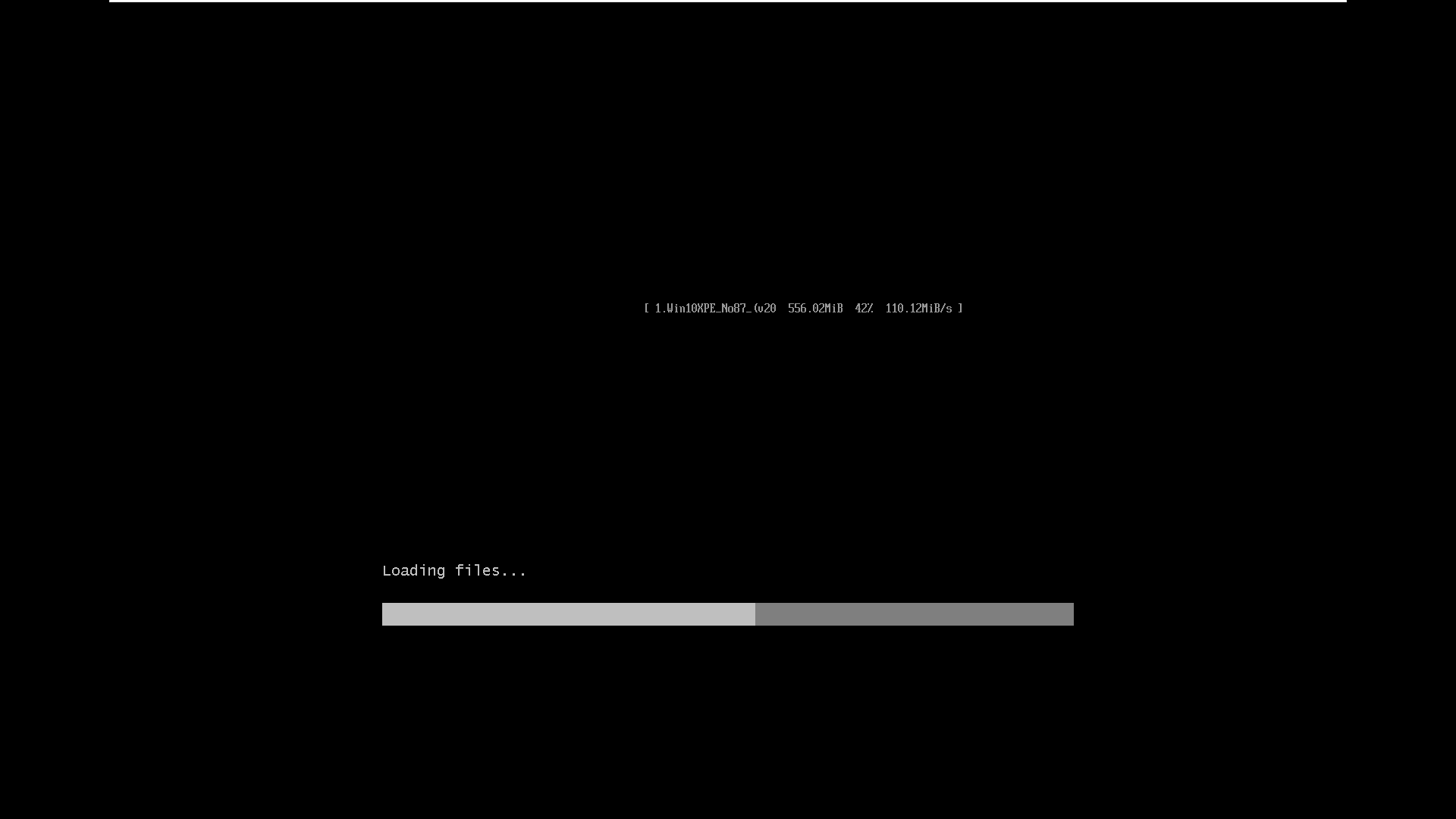
이렇게 로딩을 하더군요
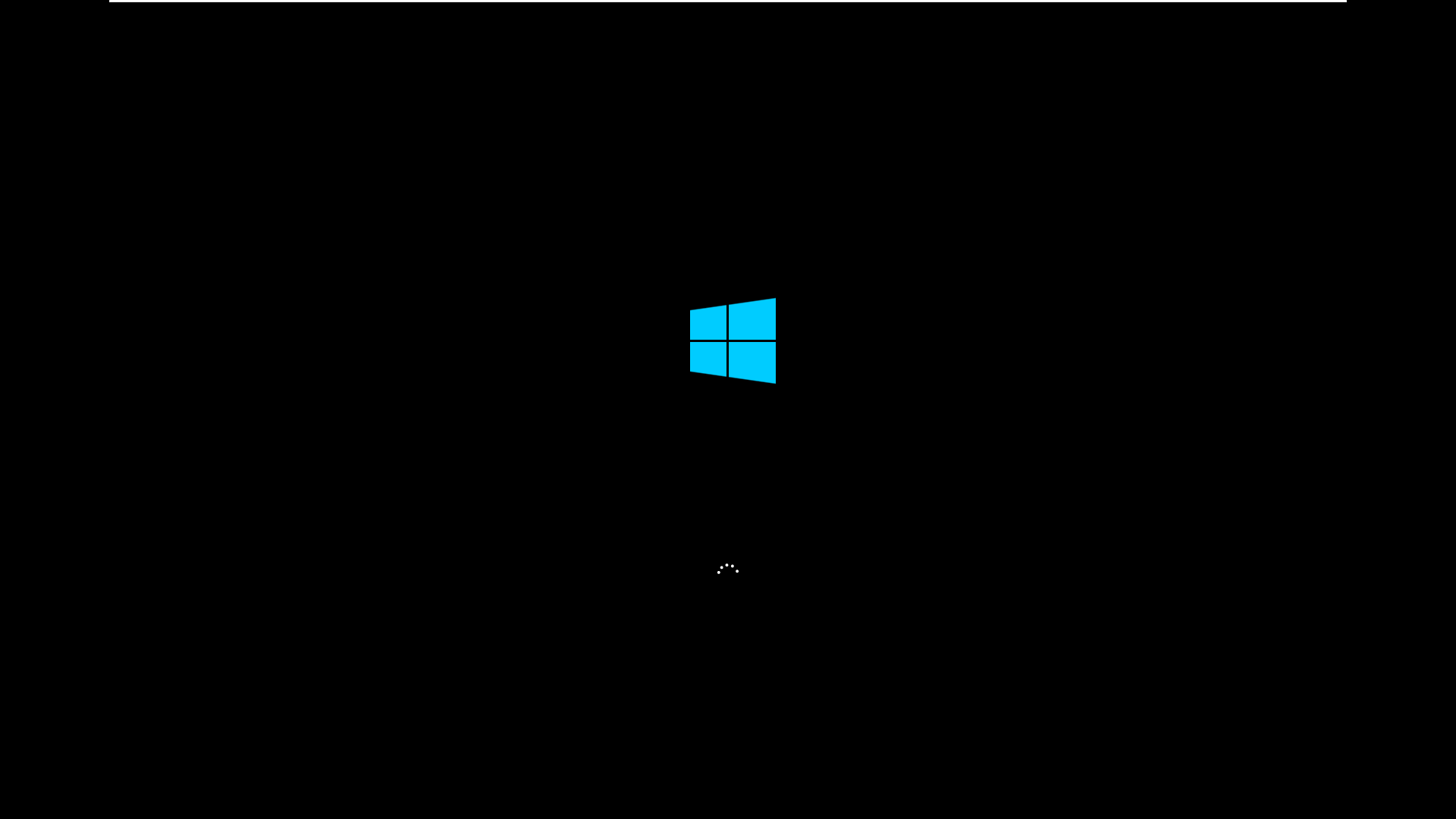

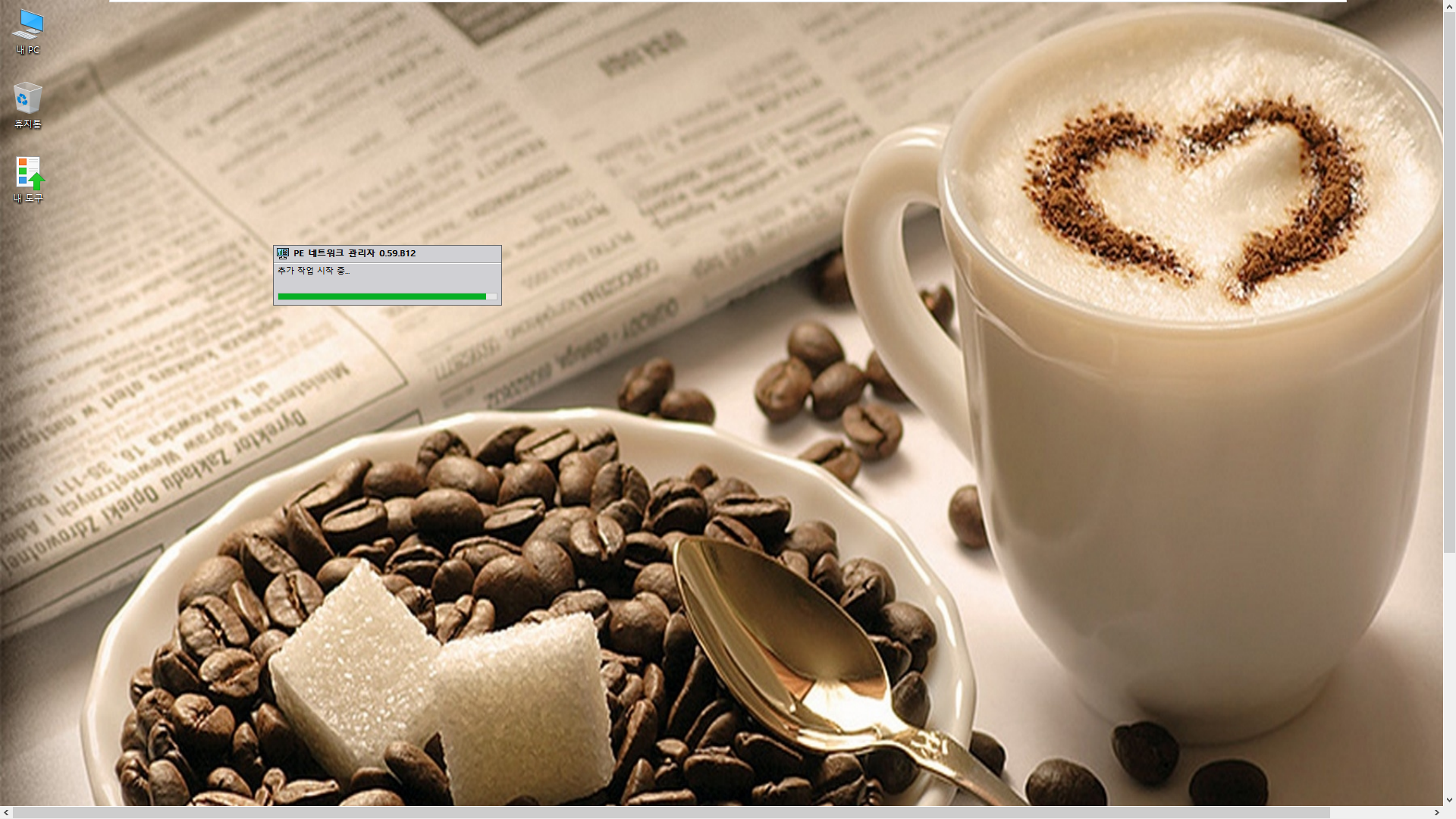
새 vmware를 만들어서 해상도가 다시 커졌네요.
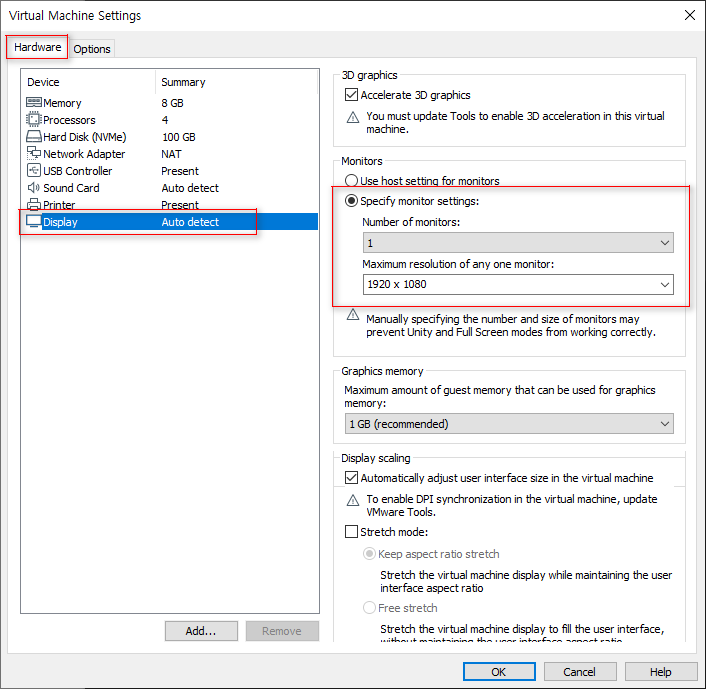
해당 vmware 설정을 1920x1080으로 만들고 다시 부팅했습니다
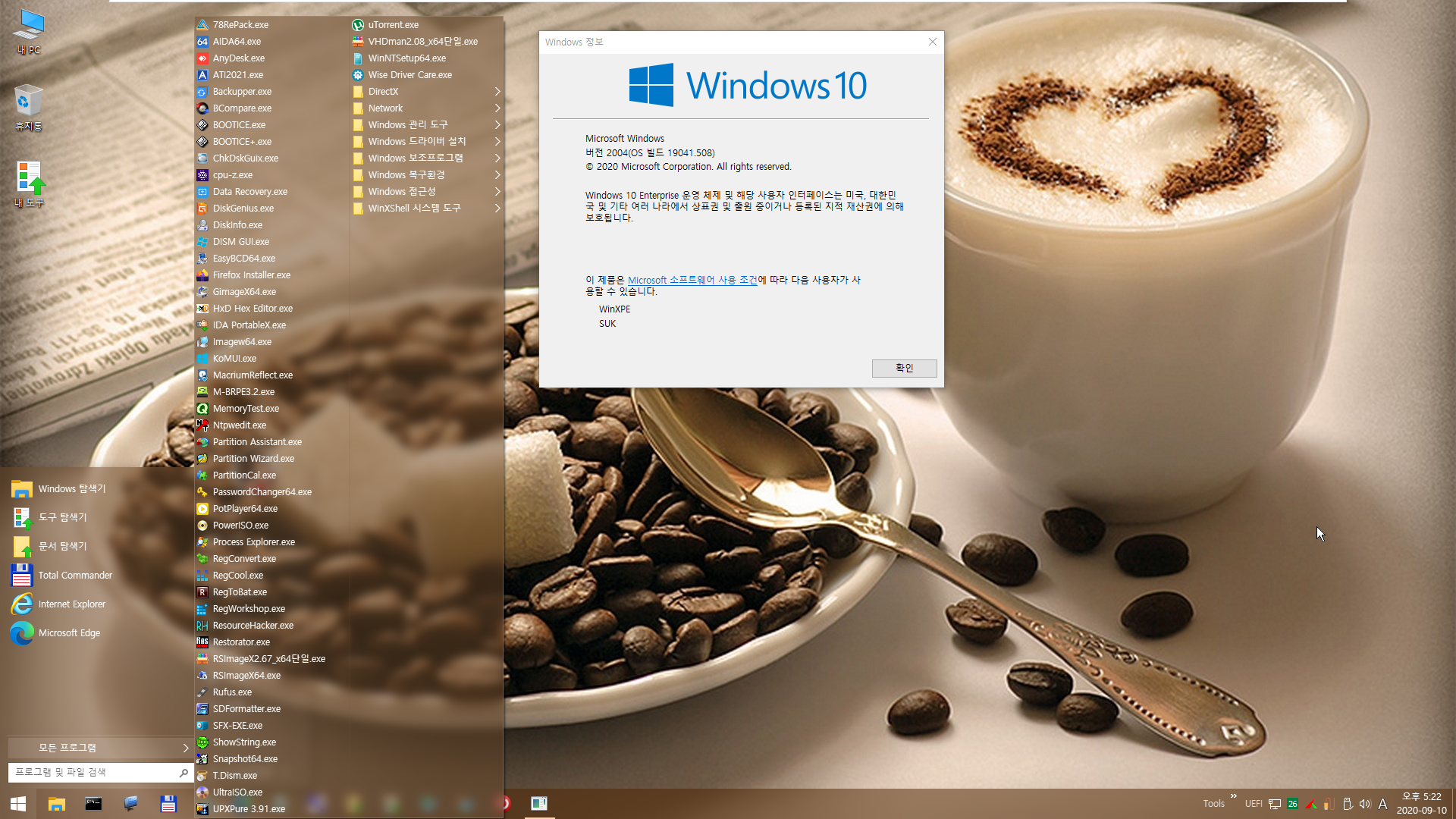
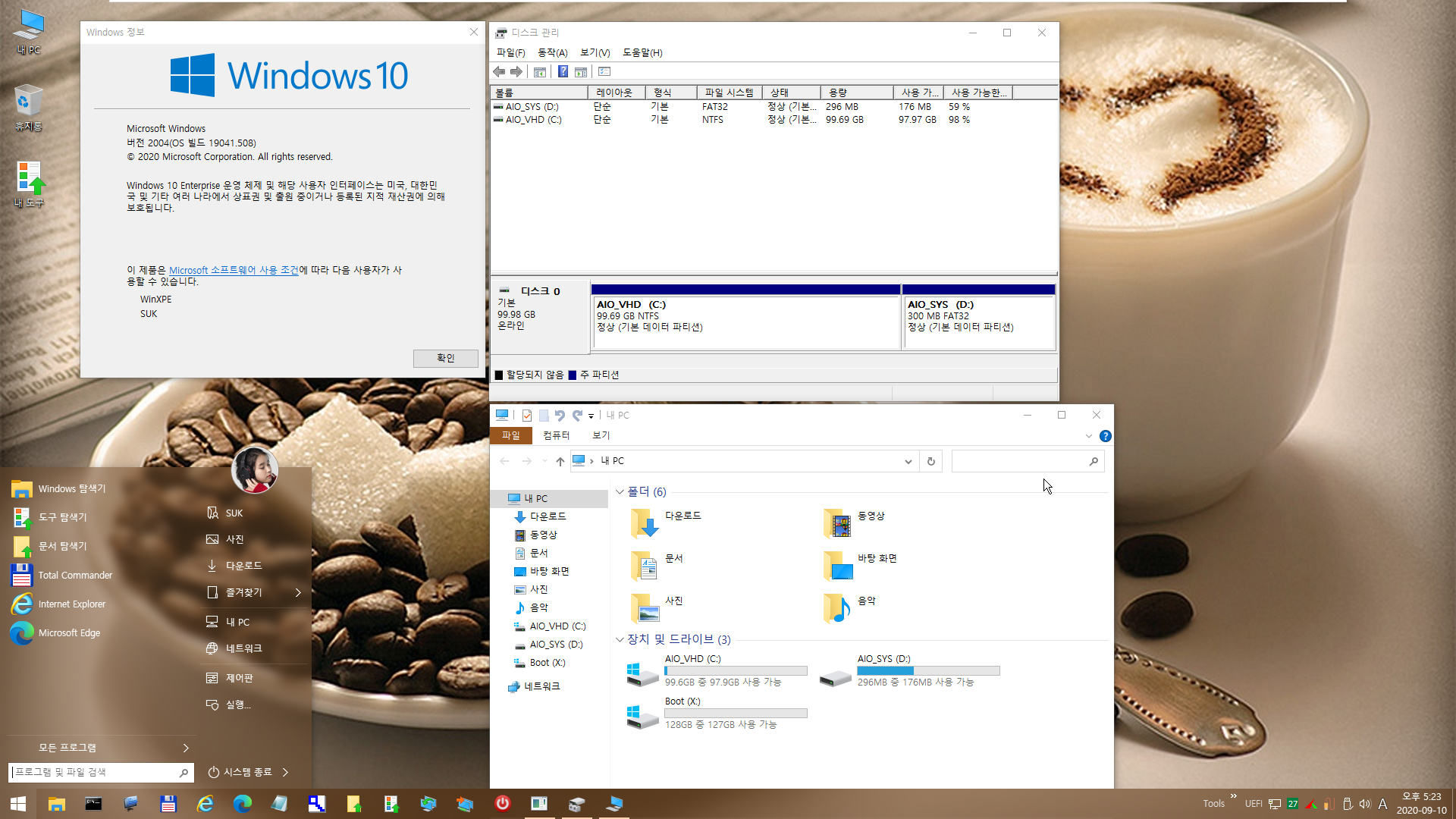
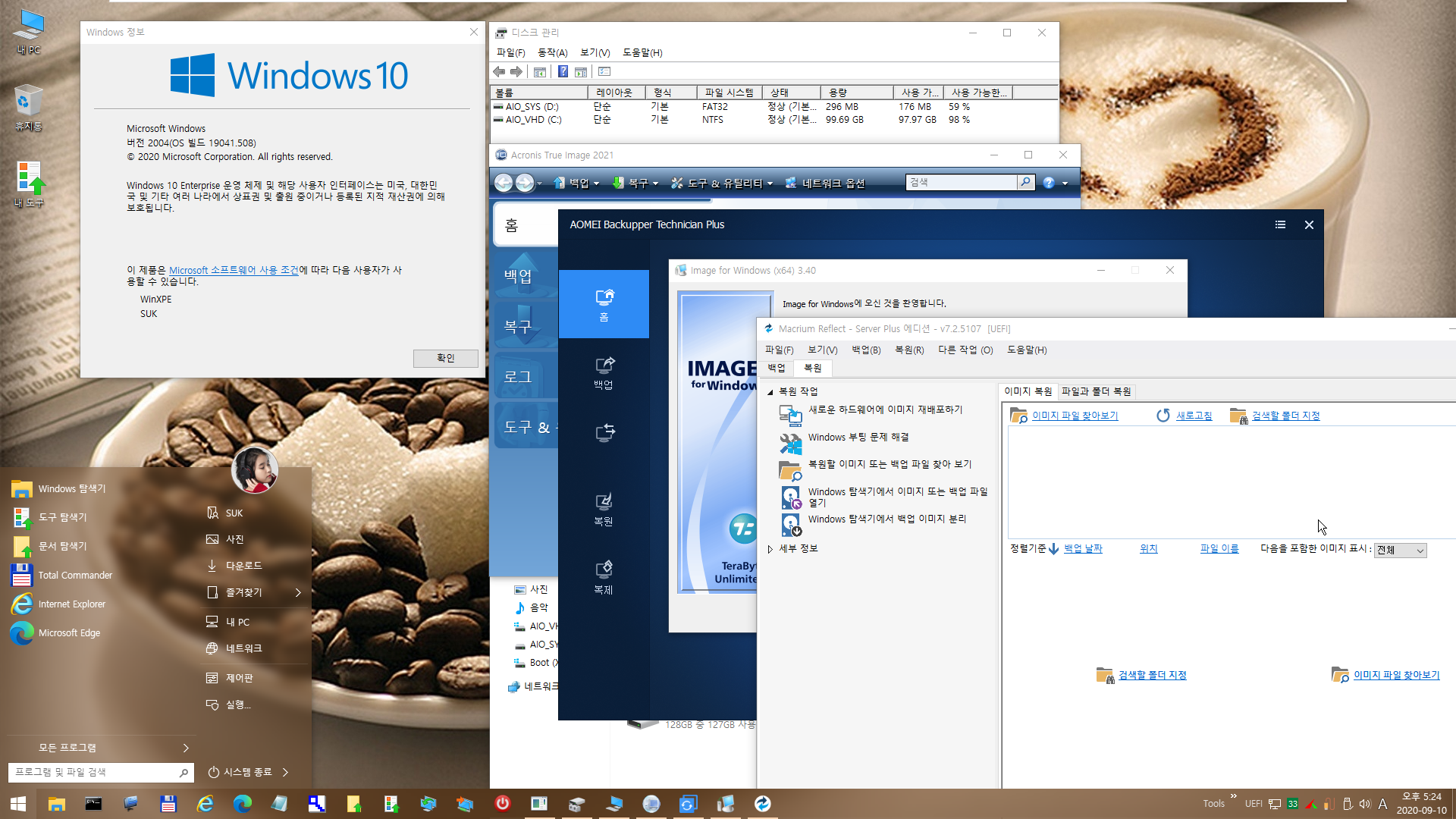
별 문제없이 프로그램들도 실행되었습니다
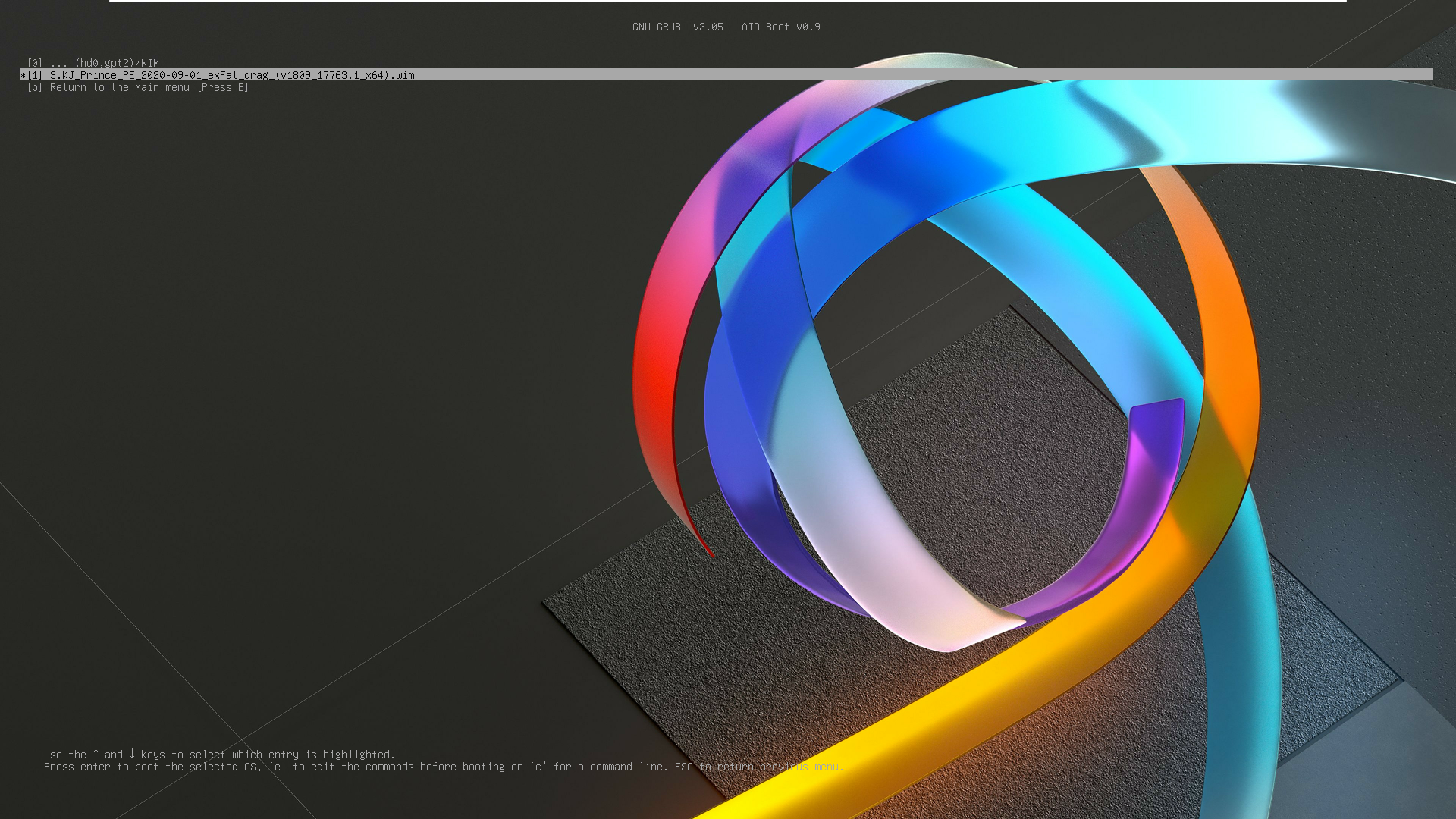
이번에는 wim으로 된 PE를 부팅을 해봤습니다
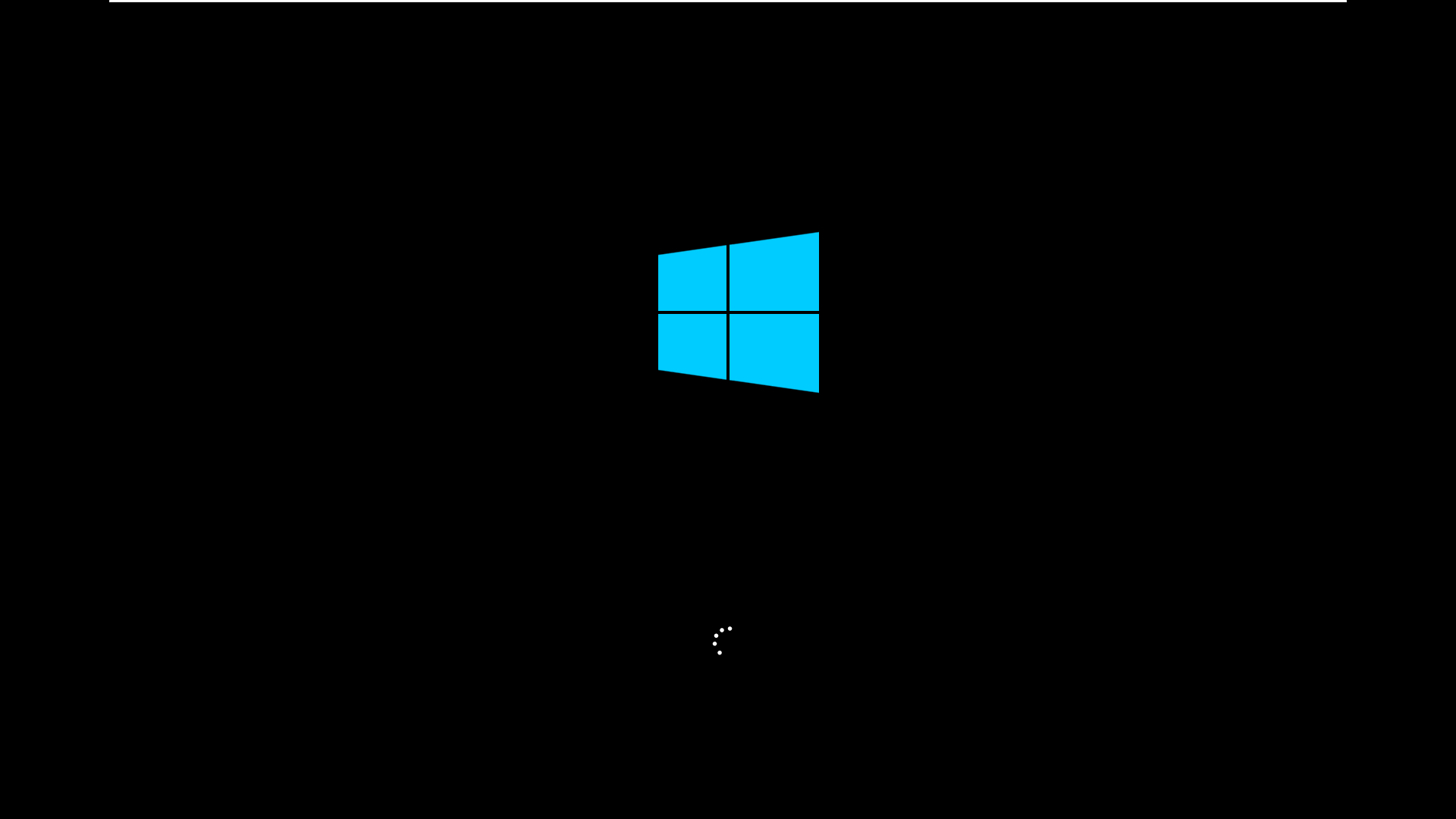
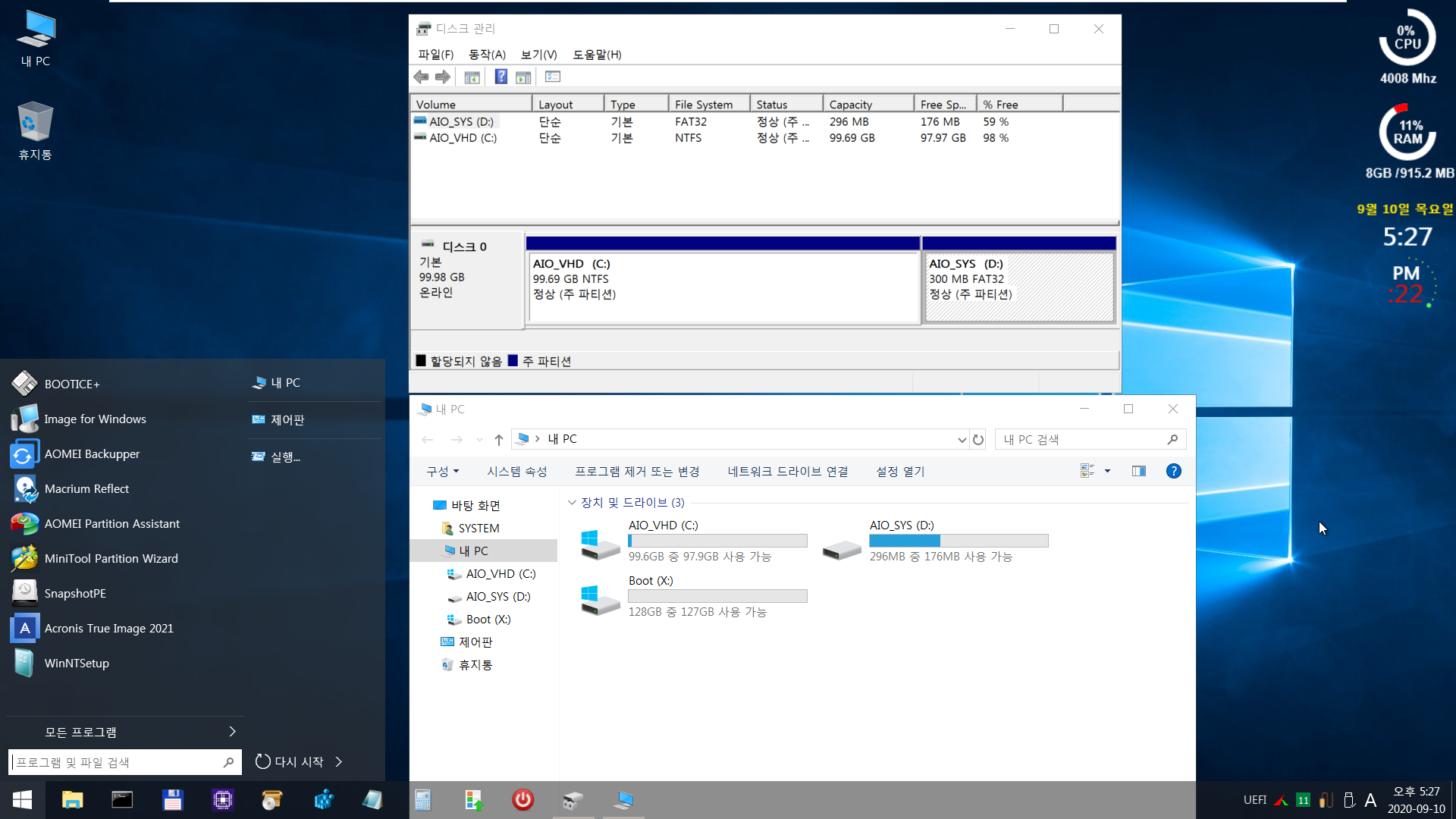
정상 부팅까지만 확인했습니다
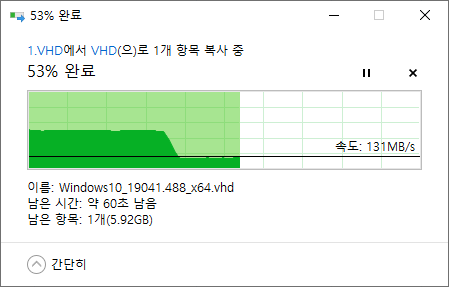
iso와 wim 부팅이 성공했기 때문에, 용량이 큰 VHD 윈도우도 복사하여 부팅을 해봤습니다
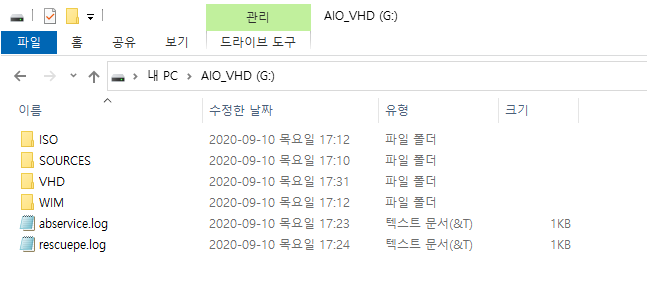
1번째 NTFS 파티션 모양입니다. sources 폴더에는 아직 아무 것도 없습니다

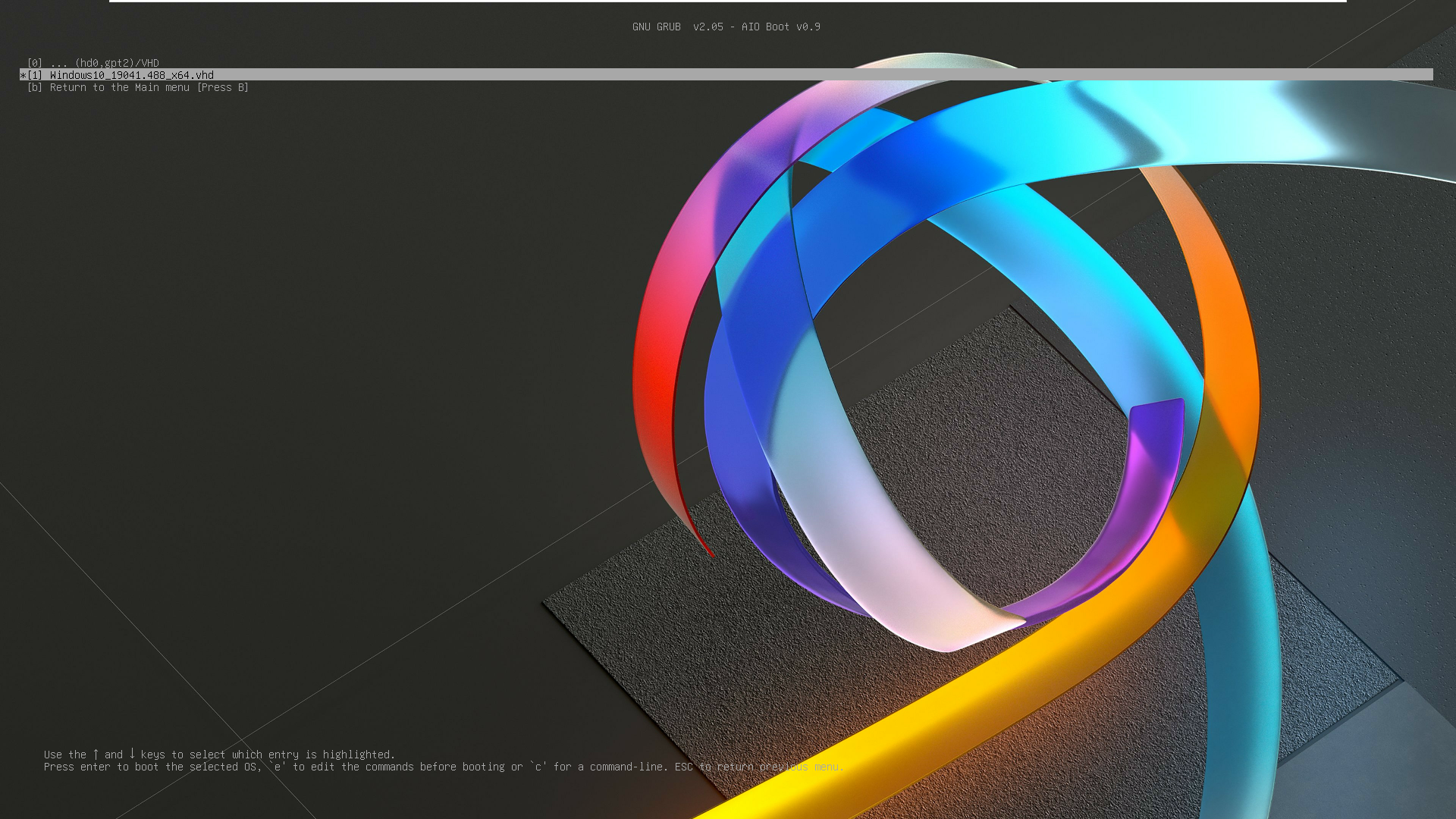
부팅 메뉴에 VHD 파일 잘 나오네요.
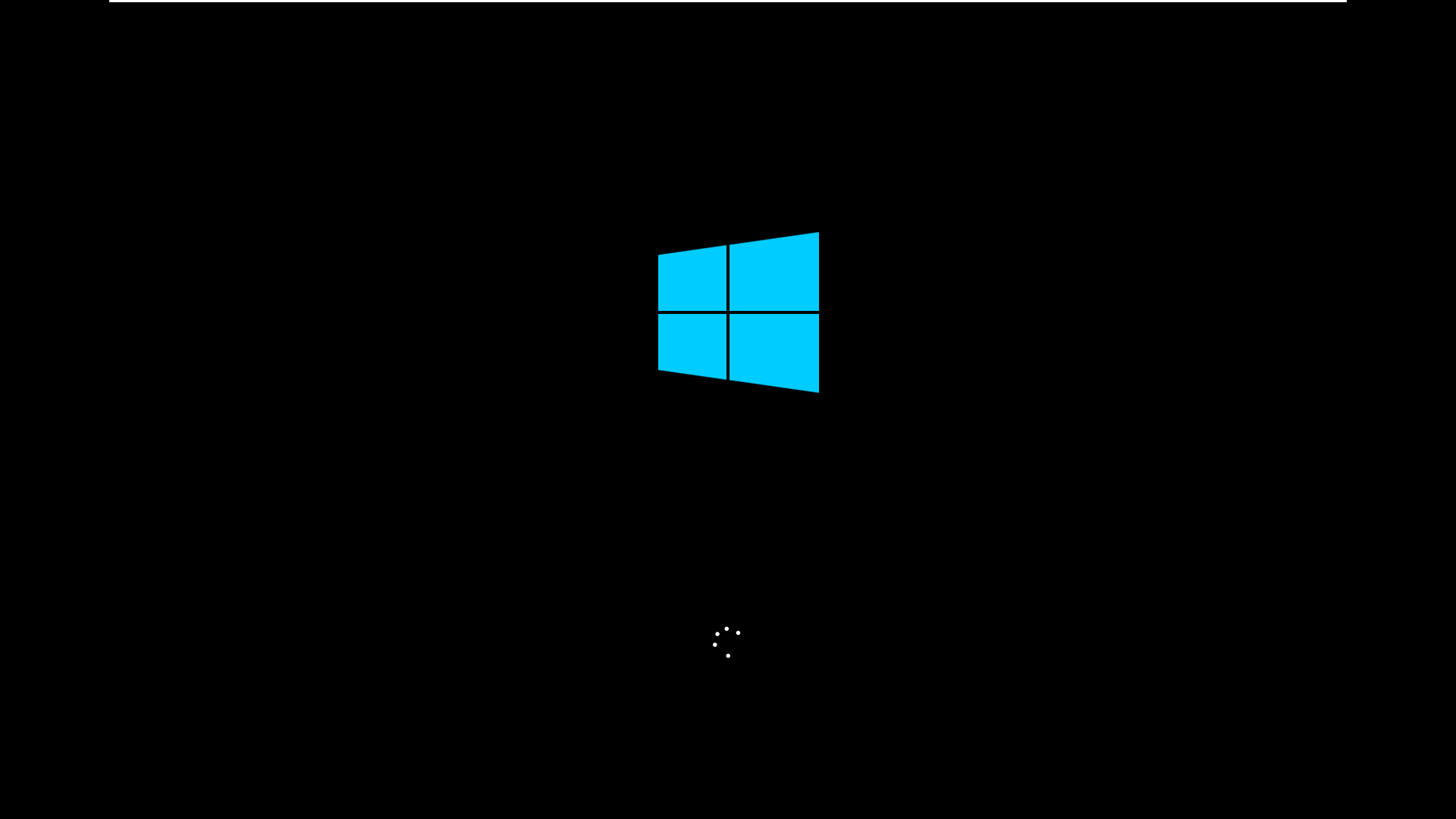

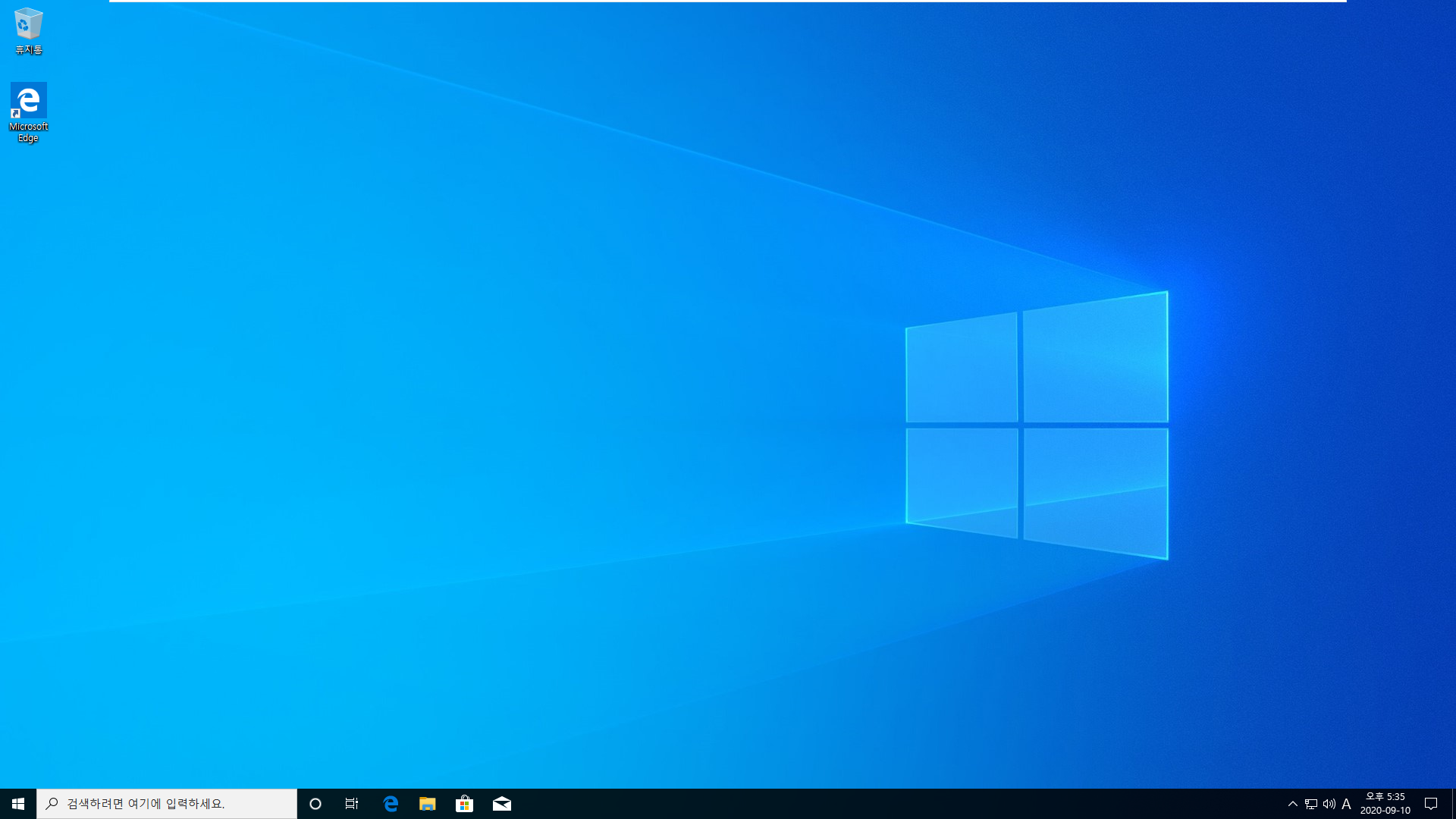
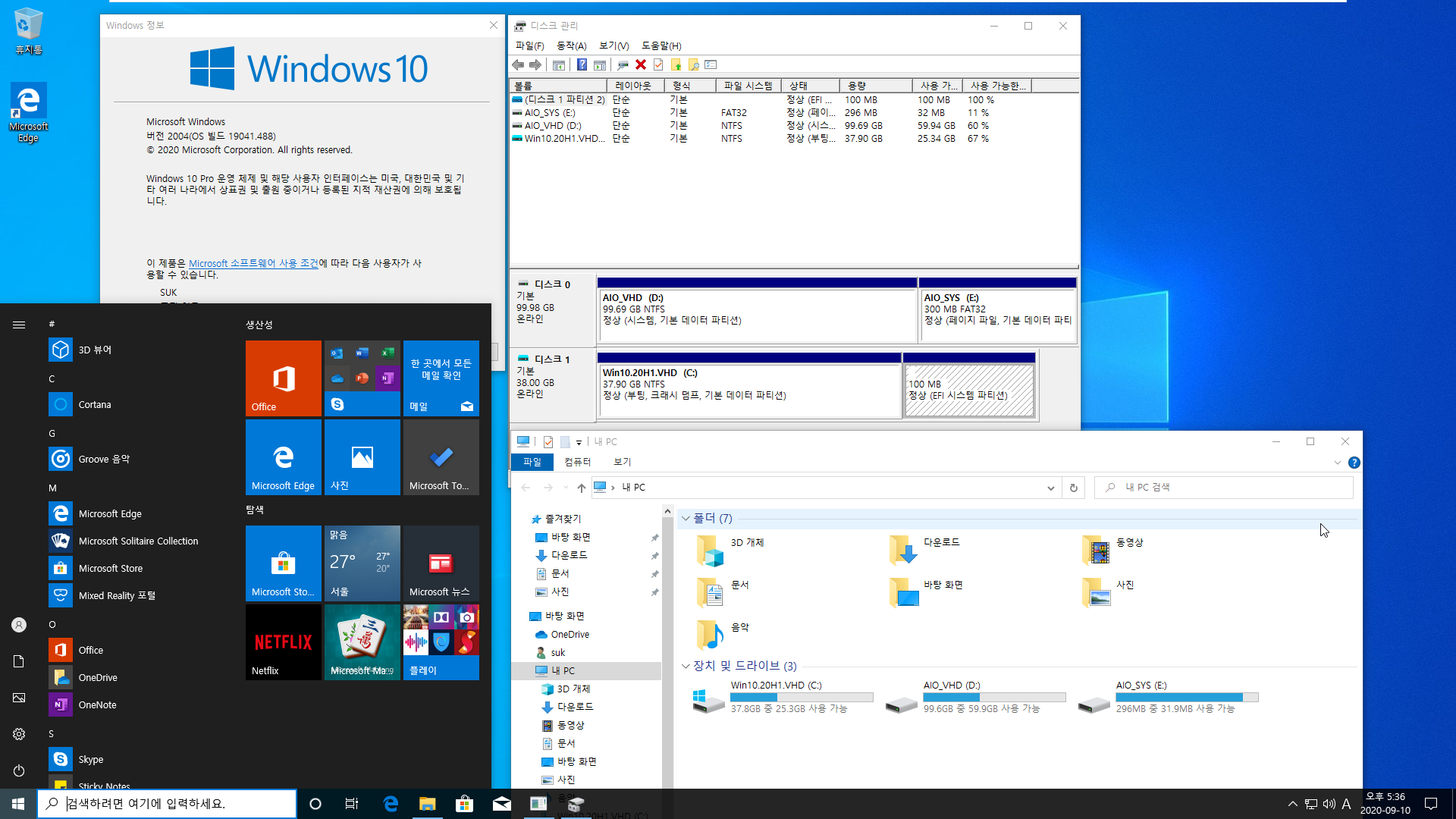
VHD 윈도우 부팅 잘 됩니다
추가로, 중간에 잠시 언급한대로 폴더 별로 파일을 넣으면 더 깊이 들어가야 하므로, 파일 앞에 이름붙여서 한눈에 볼 수 있게 정렬해봤습니다
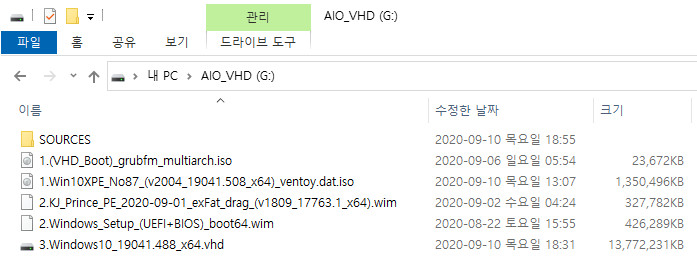
sources 폴더는 윈도우 설치 때문에 sources 폴더만 찾기 때문에 남겨뒀습니다. boot.wim 이름이나 위치는 자유입니다
setup.exe와 install.wim 이 sources 폴더에 있어야 합니다
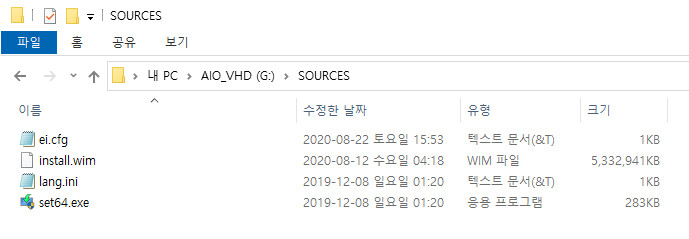
이중 뼈대 파일에서 추출한 것이라서 setup.exe가 아니라 set64.exe 입니다. 이름은 중요하지 않습니다
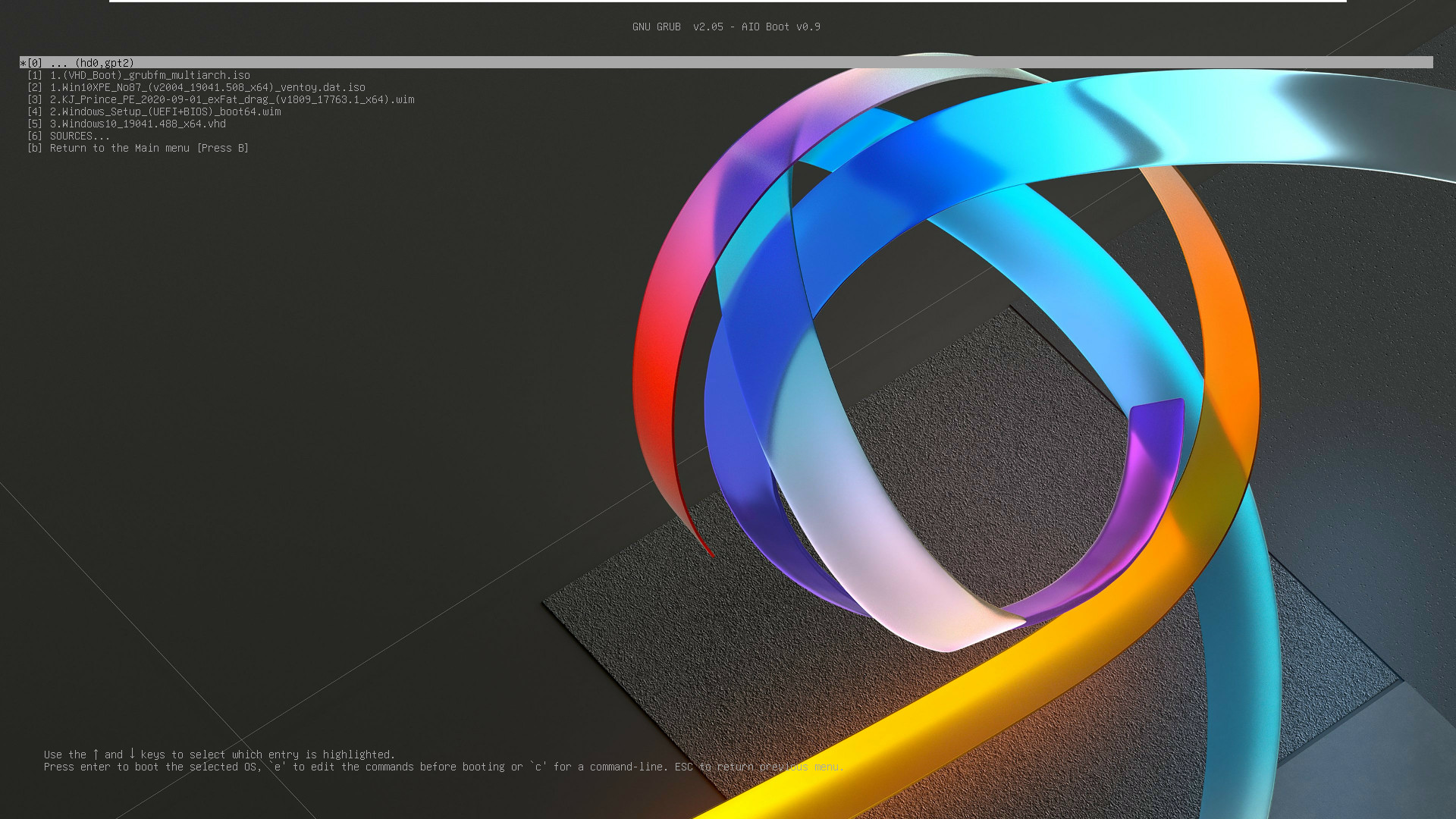
이렇게 번호 순으로 분류하여 한눈에 볼 수 있습니다. 파티션까지는 선택해야 합니다만;
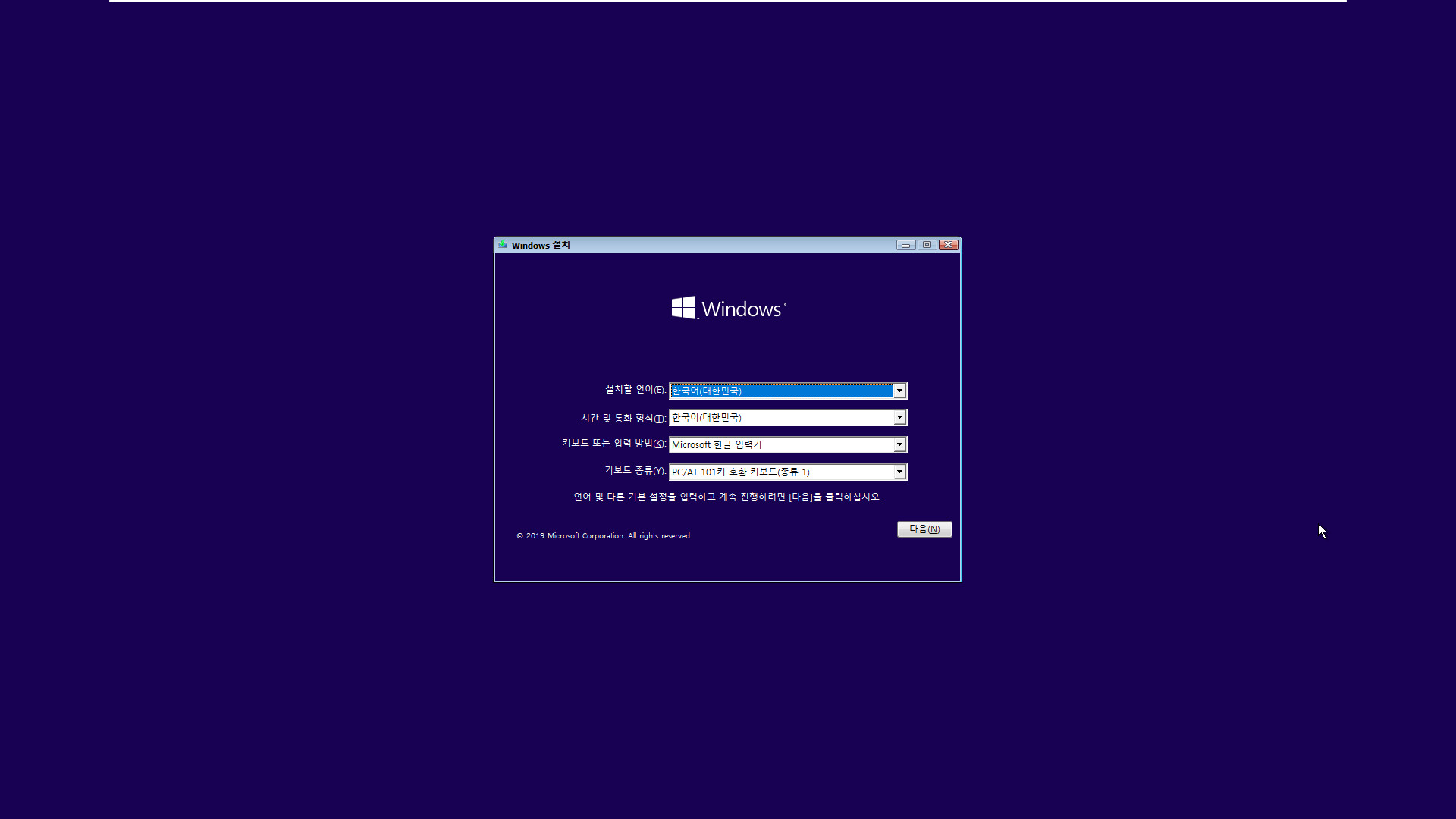
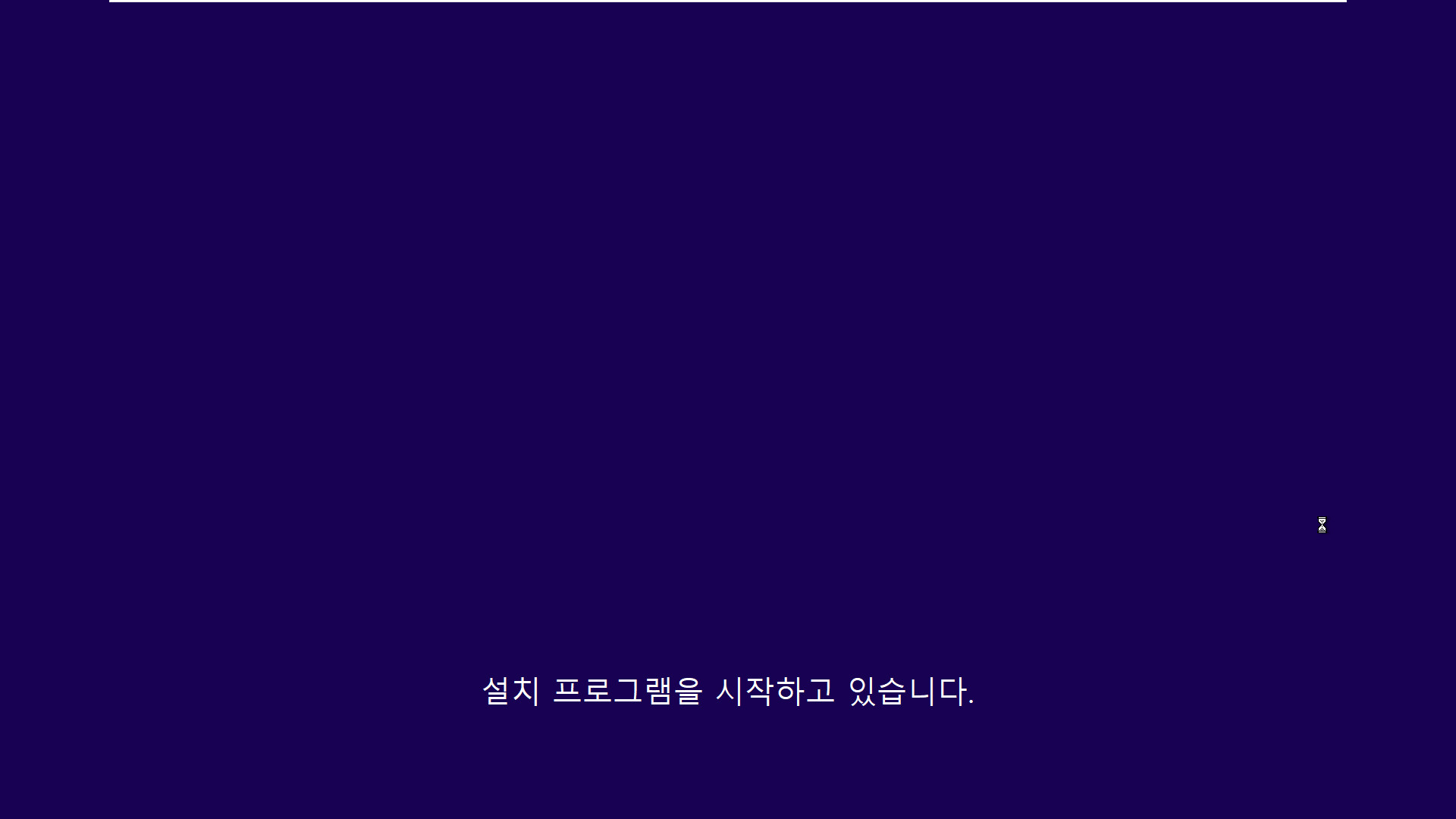
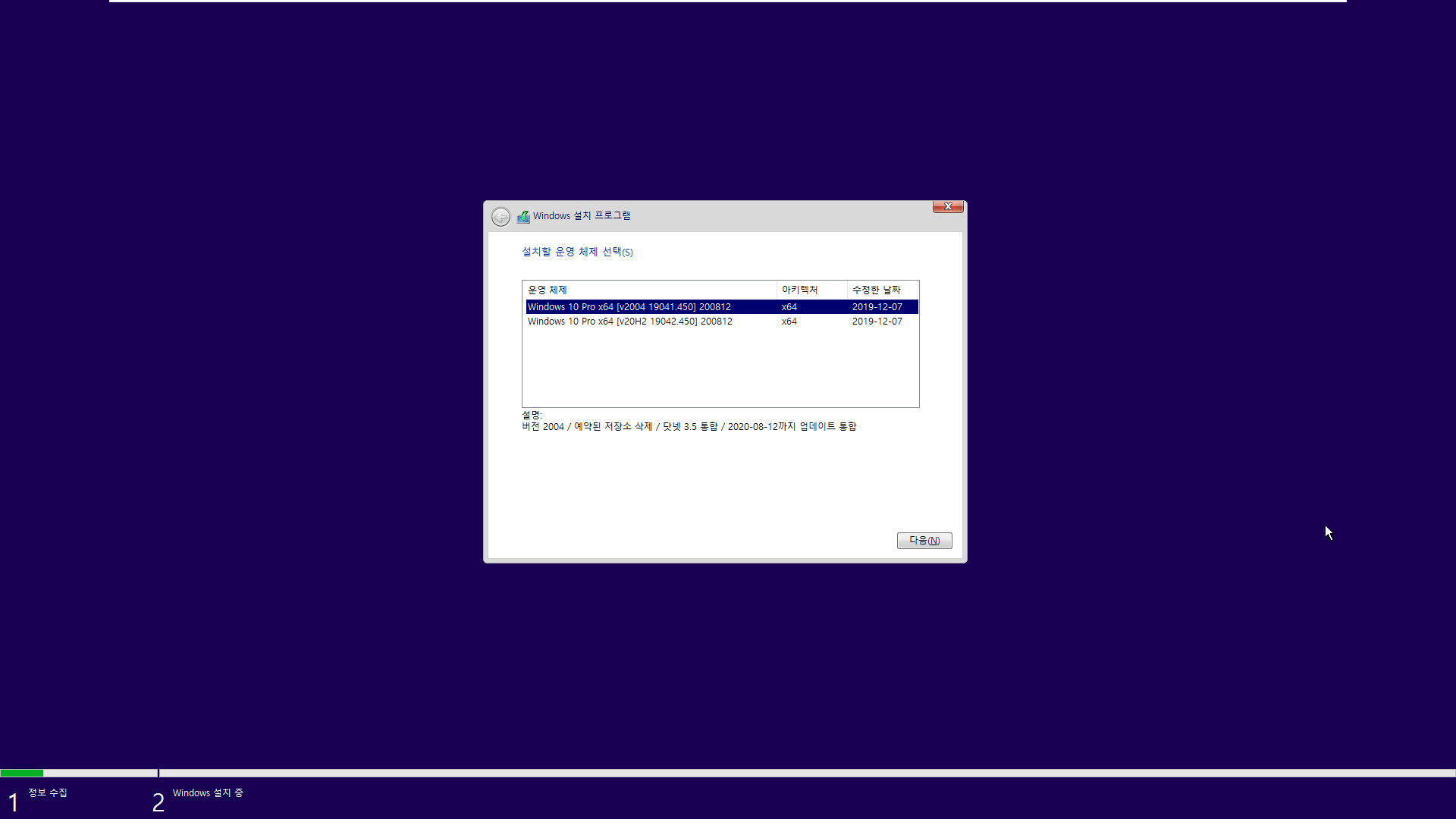
sources 폴더의 set64.exe (보통은 setup.exe)가 실행되어서 install.wim을 인식한다는 것까지만 올립니다. 그 후는 당연히 되겠지요.
- 이번 달이 아니라 지난 달 통합본이네요 ^^
글자 크기가 적어서 FAT32 파티션의 AIO\grub\grub.cfg 에서 font=unicode-small 을 large로 변경했습니다. 확실히 커지더군요 ^^
중간은 원래 없습니다
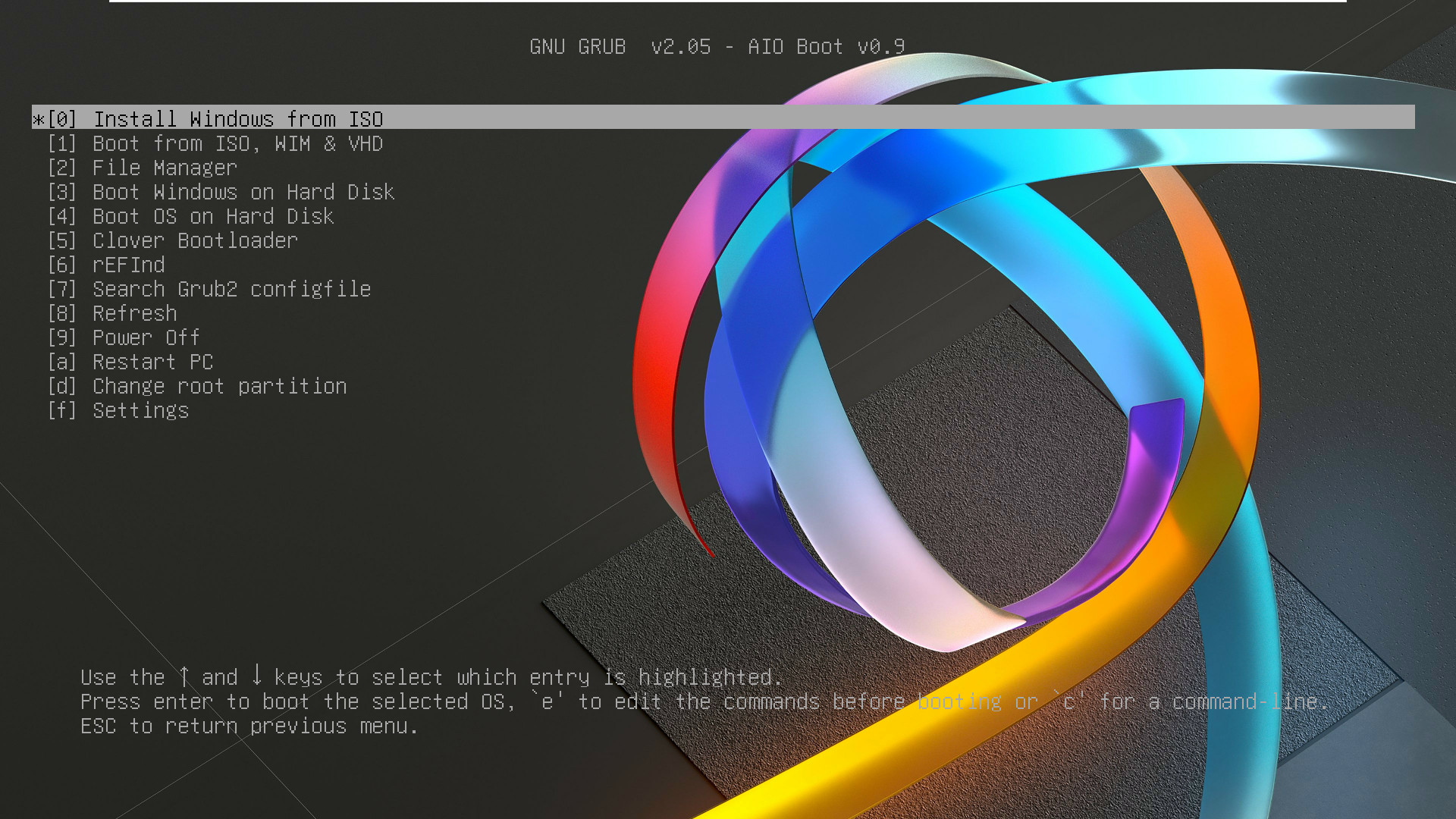
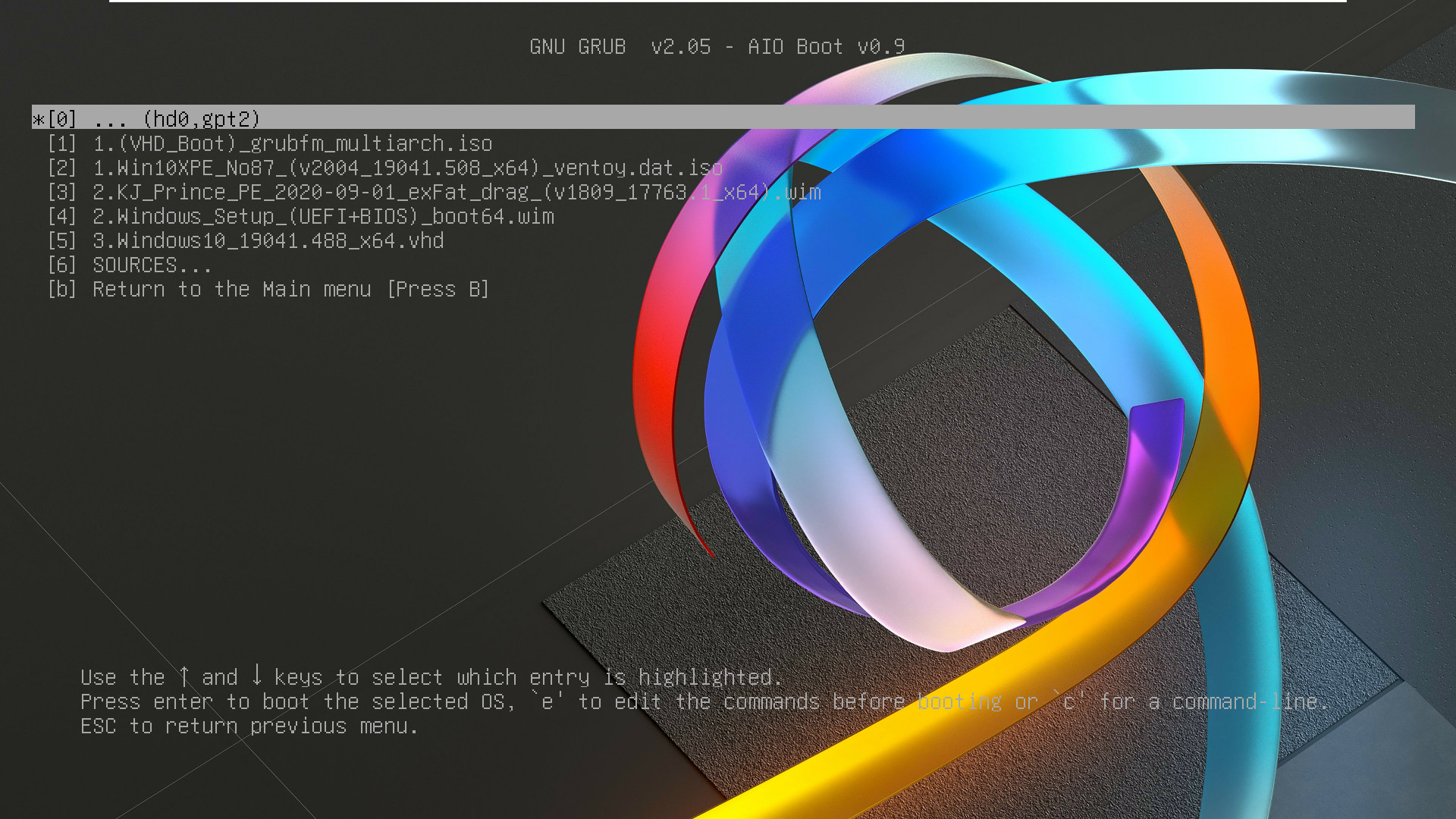
Ventoy와 AIO_Boot_Extractor 비교 소감입니다
Ventoy는 리눅스나 애플 호환을 많이 의식한 것 같습니다. exFAT이 여전히 기본 포맷이라는걸 보면 알 수 있습니다
그리고 기본 ISO 부팅만 지원합니다. wim은 플러그인 추가해야 부팅 가능하고, exFAT은 VHD 부팅이 안 되기 때문에 아직 공식 지원하지 않습니다
- NTFS로 변경하고 grubfm_multiarch.iso 실행하여 파티션 / 폴더 / 파일 찾기로 산 넘고 물 건너면 VHD 부팅이 가능합니다
AIO_Boot_Extractor는 기본적으로 위와 같이 ISO와 wim과 VHD를 바로 부팅 지원해줍니다. (장점)
모양은 아직 꾸미기 나름일 수도 있습니다만, Ventoy가 낫습니다. 파일 접근성도 개인적으로는 Ventoy가 낫습니다
맛보기만 한 소감이고, 향후 사용하다 보면 모양이나 접근성에 대한 소감은 바뀔 수도 있습니다.
-----------------------------------------------------------------------------------
ISO 용량 때문에 용량이 적은 iso로 된 pe 부팅을 했었는데요. 용량이 큰 윈도우 iso를 부팅해보니까 일부 iso는 부팅/설치 문제가 있었습니다
윈도우 iso 파일 이름에 ( ) 괄호가 들어가도 boot.wim으로 부팅하다가 에러 메시지가 뜹니다. PE iso는 괄호가 들어가도 되네요. 희한하군요
길어져서 윈도우 iso 설치 문제는 나중에 기회되면 별도로 정리해야겠습니다
-----------------------------------------------------------------------------------
https://www.aioboot.com/en/ AIO_Boot_Extractor 홈페이지
https://www.aioboot.com/en/download/ AIO_Boot_Extractor 다운로드 페이지, 현재 최신 v0.9.9.10 // 12.09.2020일자로 v0.9.9.11 되었네요.
홈페이지의 12.09.2020는 12월 09일이 아니라 09월 12일입니다. 거꾸로 날짜를 쓰는 경우가 있어서 헷갈리네요.
댓글 [19]
-
lakeside 2020.09.10 18:26
-
하록 2020.09.10 18:34
suk님 항상 좋은글 좋은 자료 너무 감사합니다..
-
집앞의_큰나무 2020.09.10 18:51
역시 뭔가 다릅니다.
BOOTICE 보다는
한눈에 볼 수 있는 볼륨축소가 낫겠네요
이곳의 보배이신 suk님이 직접 테스트해주신점 깊이 감사 드립니다.
-
REFS 2020.09.10 18:53
수고많으셨습니다
감사합니다..
-
하늘개구 2020.09.10 19:07
상세한 비교 설명 잘 보았습니다.
수소 많으셨습니다.
-
qnd 2020.09.10 20:13
수고하셨습니다,
감사합니다.^^
-
cungice 2020.09.10 20:34
테스트기 잘 보았습니다. 수고 많으셨습니다.
-
보안맨 2020.09.10 20:46
수고하셨습니다,
-
삐쟁이 2020.09.10 20:46
잘 보았습니다.
-
샤 2020.09.10 21:15
수고하셨습니다.
-
벤켄 2020.09.10 23:25
수고하셧습니다
-
광풍제월 2020.09.11 00:23
좋은강좌.
감사합니다.
수고하셨습니다.
-
카니발 2020.09.11 00:52
멋진 테스터 글 감사드립니다. 덕분에 체감하고 갑니다.
-
들꽃바람 2020.09.11 07:46
와우 수고하셨습니다.
-
별의아이 2020.09.11 09:14
고생하셨습니다.
-
Lucky 2020.09.11 11:05
수고 많이 하셨습니다.
-
그냥그렇다 2020.09.11 16:00
VHD에서 부팅 설정은 어떻게 하셨는지,
하다,하다 포기하고 댓글 가르침을 청합니다.
-
suk 2020.09.11 16:23
질문이 조금 막연하십니다. VHD가 본문에 2가지 나옵니다
vmware에 연결하기 위하여 제가 초반에 작업한 VHD가 있고, 그 VHD 안에 부팅 테스트를 한 윈도우 VHD가 또 있습니다
초반에 작업한 VHD는 실컴에서는 절대 부팅이 안 됩니다.
다른 분도 사용기에 이 VHD를 실컴에 부팅하시고는 실패하신 분이 계시더군요
저는 애시당초 vmware에 쓰려고 만든 VHD 입니다
가상 머신에서 이것 저것 해보고 실컴에는 적용할 생각입니다.
바로 실컴으로 테스트하면 여러가지 불편합니다. 운이 나쁘면 실컴의 디스크들을 망쳐버릴 수도 있고요
가상 머신에서 VHD 파일이 부팅이 되는데, 실컴에서 그 VHD가 부팅이 안 되는 이유는
가상 머신에서 VHD와 실컴의 VHD는 역할이 다르기 때문입니다. 가상 머신에서 VHD는 vmdk와 vdi 같이 일반 디스크 역할입니다.
물론 VHD 파일이라고 무조건 실컴에 부팅이 안 되는건 아닙니다.
-
그냥그렇다 2020.09.11 20:55
이제야 의문이 풀렸습니다.
제가 말한 VHD는 초반에 작업 하신 VHD를 말한 것입니다.
또 다른 VHD를 생각하지 못하고 질문을 드렸군요.
죄송합니다.
어제 밤새도록 제가 알고 있는 온갖 방법을 다 쓰봤으나 안되더군요.
역시, 이런 이유인지도 모르고....
이유를 알고 나니 속이 후련 합니다.
댓글 감사드리고, 환절기 감기도 조심하십시요.
수고 많이 하셨습니다.^_^
| 번호 | 제목 | 글쓴이 | 조회 | 추천 | 등록일 |
|---|---|---|---|---|---|
| [공지] | 사용기/설치기 이용안내 | gooddew | - | - | - |
| 6863 | 윈 도 우| 튜닝 ISO 또다른 장난질II [97] |
|
1715 | 78 | 09-10 |
| » | 소프트웨어| AIO_Boot_Extractor 부팅 테스트 [19] | suk | 1627 | 35 | 09-10 |
| 6861 | 윈 도 우| [종료] 궁금해서 만들어본 ISO(19041.508) [127] |
|
2578 | 95 | 09-09 |
| 6860 | 윈 도 우| 추가 PE제작+[사용기]철*님 Win10PE_20h1_x64_Admin 재공유 [50] | 간장종지646 | 3100 | 37 | 09-09 |
| 6859 | 윈 도 우| 실컴PC wimboot적용기 2차(19041.508) [24] |
|
1030 | 20 | 09-09 |
| 6858 | 윈 도 우| PE 빌드용 PRO (버전 2004 19041.508 + 버전 20H2 19042.508) [34] | suk | 1834 | 54 | 09-09 |
| 6857 | 소프트웨어| Ventoy로 ISO PE 부팅 테스트 [19] | suk | 2911 | 31 | 09-08 |
| 6856 | 소프트웨어| Ventoy 메뉴 기본값과 '파일 이름에 번호 붙이기.bat' [23] | suk | 2031 | 24 | 09-07 |
| 6855 | 윈 도 우| 프린스 PE에 드라이버 추가하기 [23] |
|
3838 | 22 | 09-07 |
| 6854 | 소프트웨어| RSImageX 부팅파일 등록안됨 [14] |
|
1792 | 10 | 09-07 |
| 6853 | 소프트웨어| Ventoy gfxmenu 로 교체 [12] | 메인보드 | 1402 | 12 | 09-06 |
| 6852 | 윈 도 우| Ventoy 기능키 수정과 VHD 구동 [6] | 단테9 | 1220 | 12 | 09-06 |
| 6851 | 윈 도 우| OS 설치된 날짜 변경 반자동화 [15] | 집앞의_큰 | 1228 | 17 | 09-06 |
| 6850 | 기 타| 강좌란 " Ventoy usb만들기-메인보드님" 적용기 [4] | 치국천 | 1338 | 6 | 09-06 |
| 6849 | 윈 도 우| Ventoy로 VHD 부팅 기록 [14] | suk | 1652 | 23 | 09-06 |
| 6848 | 윈 도 우| 엣지 계정 로그인 에러 추가 파일입니다. [8] | maniaa | 601 | 9 | 09-06 |
| 6847 | 윈 도 우| maniaa님 Win10 Pro 20H1 x64 19041.488 비교설치기. [7] | ddiab | 795 | 8 | 09-06 |
| 6846 | 기 타| Prince.PE_20200903_3rd & 3rd_wmic 비교샷 [4] | ddiab | 1001 | 4 | 09-05 |
| 6845 | 윈 도 우| (수정)Prince PE_20200903 -수선3 사용기입니다. [11] | engineer | 1139 | 10 | 09-05 |
| 6844 | 윈 도 우| 뼈대 파일로 VHD를 BIOS 부팅하기 [19] | suk | 1563 | 36 | 09-05 |

역시 곧바로 해보셨군요. 수고많으셨습니다 ^^